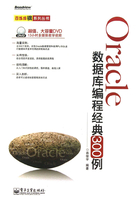
实例003 使用SQL*Plus命令行工具
【实例描述】
前面实例介绍的SQL*Plus工具是Oracle自带的基于窗口的工具,而该工具也可以通过命令行的方式运行,即类似DOS命令行窗口的模式。SQL*Plus命令行工具提供了与数据库交互的能力和维护数据库的能力,包括了Oracle自带的SQL*Plus工具的全部功能,在Oracle管理中经常使用。
本实例介绍SQL*Plus命令行工具的启动方式,并就快速启动SQL*Plus工具做具体讲解。如图1-13所示即SQL*Plus命令行工具的运行界面。

图1-13 使用SQL*Plus命令行工具
【实现过程】
(1)执行【开始】|【运行】命令,在【运行】对话框中输入“sqlplus /nolog”命令即可启动SQL*Plus命令行工具,如图1-14所示。

图1-14 启动SQL*Plus命令行工具
(2)“sqlplus /nolog”命令只是启动了一个客户端进程,并没有与服务器连接,因此用户还需在图1-14所示的界面中输入如下命令进行数据库连接。
conn用户名/密码as连接身份@服务器连接字符串
其中,连接身份表示该用户连接后拥有的权限,其有三个值可供用户选择。
● sysdba即数据库管理员,权限包括打开数据库服务器、关闭数据库服务器、备份数据库、恢复数据库、日志归档、会话限制、管理功能、创建数据库。sys用户必须用sysdba身份才能登录,system用户可以用普通身份登录。
● sysoper即数据库操作员,权限包括打开数据库服务器、关闭数据库服务器、备份数据库、恢复数据库、日志归档、会话限制。
● normal即普通用户,权限只有查询某些数据表的数据,默认的身份是normal用户。
而服务器连接字符串包括连接服务器的协议,服务器的地址,服务器的端口等设置,如果SQL*Plus工具启动在服务器上,并且服务器上只有一个数据库实例的情况下,连接字符串可以默认。此处以system用户登录本地服务器的SQL*Plus命令行工具后,其返回结果即如图1-13所示。
【范例解析】
用户可以通过以上两个步骤打开并使用SQL*Plus命令行工具,此外,也可以直接在【运行】对话框内输入“sqlplus”加上用户名和口令来进行数据库连接,从而快速打开SQL*Plus命令行工具,如图1-15所示。

图1-15 快速打开SQL*Plus命令行工具
在图1-15中,连接数据库省略了服务器连接字符串,这是连接本地的数据库实例。Oracle引入连接字符串,客户端就可以像操作本机一样操作远程数据库,因此服务器连接字符串的配置也叫本地网络服务配置,这是下面实例要具体介绍的。
注意:SQL*Plus命令行工具基于命令行窗口,用户能够调整其显示布局、背景和字体颜色等,而实例002中的SQL*Plus工具则无法实现。